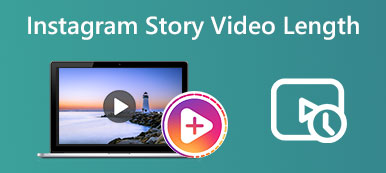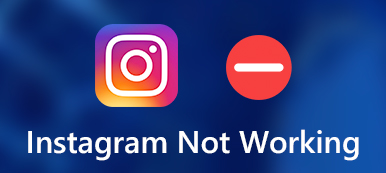Sei frustrato dal problema fin troppo comune dei video di Instagram che non vengono riprodotti sul tuo dispositivo? Non sei solo. Molti utenti di Instagram hanno riscontrato questo fastidioso problema, che può essere un grosso problema quando sei ansioso di guardare gli ultimi contenuti dai tuoi account preferiti. Che tu veda una schermata nera, un cerchio di caricamento perpetuo o un messaggio di errore, l'impossibilità di visualizzare i video di Instagram può essere davvero esasperante. Ma non temere! In questo articolo ti copriamo le spalle. Approfondiremo i motivi comuni alla base dei problemi di riproduzione dei video di Instagram e forniremo varie soluzioni efficaci per riprodurre nuovamente tali video senza problemi. Risolviamo il Il video di Instagram non verrà riprodotto problema insieme!
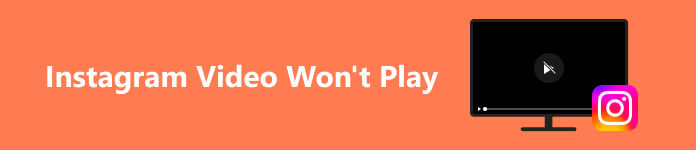
- Parte 1. Motivi comuni per cui i video di Instagram non vengono riprodotti
- Parte 2. Risoluzione dei problemi consigliati per l'errore video di Instagram
- Parte 3. La migliore soluzione per correggere i video Instagram danneggiati
- Parte 4. Domande frequenti sui video di Instagram non verranno riprodotti
Parte 1. Motivi comuni per cui i video di Instagram non vengono riprodotti
Instagram è un hub per i contenuti visivi e quando questi video non vengono riprodotti, può essere incredibilmente frustrante. Fortunatamente, ci sono vari motivi comuni per cui i video di Instagram potrebbero rifiutarsi di caricarsi o riprodursi correttamente. Identificando questi motivi comuni, puoi adottare misure proattive per risolvere i problemi di riproduzione dei video di Instagram e goderti un'esperienza senza interruzioni sulla piattaforma. Ecco alcuni dei colpevoli più diffusi:
- · XNUMX€ Connessione Internet lenta o instabile. Una connessione dati mobile o Wi-Fi debole o instabile può causare problemi di riproduzione video.
- · XNUMX€ App obsoleta. L'esecuzione di un'app Instagram obsoleta può causare problemi di compatibilità.
- · XNUMX€ Spazio insufficiente. Se lo spazio di archiviazione del tuo dispositivo è basso, può ostacolare la riproduzione del video.
- · XNUMX€ Formato video incompatibile. A volte, il formato video caricato dall'utente potrebbe non essere supportato sul tuo dispositivo.
- · XNUMX€ Glitch dell'app. Occasionalmente, Instagram stesso potrebbe presentare bug o problemi tecnici. Mantenere l'app aggiornata e segnalare problemi può aiutare in questo.
Parte 2. Risoluzione dei problemi consigliati per l'errore video di Instagram
1. Controlla la connessione Internet
È necessaria una forte connessione Internet per la riproduzione fluida dei video di Instagram. Che tu stia guardando storie, post o live streaming, una connessione affidabile ti garantisce di goderti i contenuti senza interruzioni. Supponiamo che tu stia riscontrando problemi con i video di Instagram che non vengono riprodotti. In tal caso, è essenziale esaminare e confermare che la tua connessione Internet sia solida. Di seguito puoi trovare i semplici passaggi su come controllare la semplice guida di seguito per vedere come controllare la tua connessione Internet.
Passo 1 Innanzitutto, assicurati che il tuo dispositivo sia connesso a una rete con una buona potenza del segnale. Se utilizzi il Wi-Fi, verifica di trovarti nel raggio di portata del router. Per i dati mobili, assicurati di avere un segnale cellulare forte.
Passo 2 Per confermare l'integrità della tua connessione Internet, apri un browser Web o altre app sul tuo dispositivo e prova a caricare siti Web o contenuti diversi. Puoi anche eseguire uno speed test per verificare la velocità di Internet.
Passo 3 Se riscontri problemi con altre app o siti web, è probabile che si tratti di un problema con la tua connessione Internet. In questo caso, devi risolvere il problema della rete o contattare il tuo fornitore di servizi Internet per ricevere assistenza.
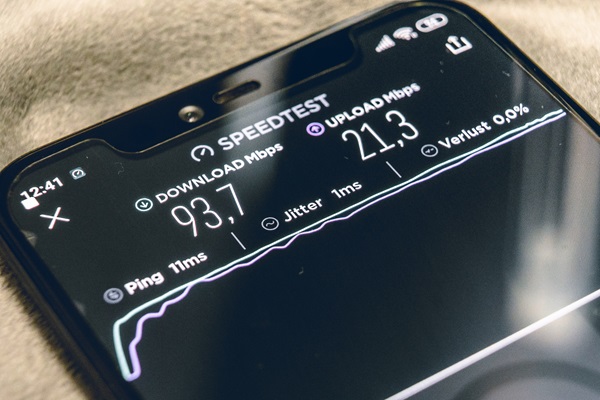
2. Verifica i formati video per Instagram
Instagram supporta una vasta gamma di formati video, ma se riscontri problemi con un video specifico, il formato di quel particolare video potrebbe essere incompatibile con il tuo dispositivo. Controllare e garantire che il formato video sia in linea con i requisiti di Instagram può aiutarti a determinare la causa del problema e garantire una riproduzione video fluida. Inoltre, Instagram in genere preferisce i video nei seguenti formati:
- • Codec video: H.264
- • Codec audio: AAC
- • Tipo di file video: MP4
- • Risoluzione video massima: 1080p
- • Frequenza fotogrammi video massima: 30 fps
Se il video che stai tentando di caricare o visualizzare su Instagram non soddisfa i requisiti di formato, potrebbe essere necessario convertirlo in un formato compatibile. Una volta che hai un video nel formato corretto, prova a caricarlo su Instagram o a riprodurlo sulla piattaforma. Assicurati che il video non superi la risoluzione e il frame rate massimi. Ciò dovrebbe risolvere eventuali problemi relativi al formato, consentendo una riproduzione video fluida.
3. Disinstalla e reinstalla l'app Instagram
La corruzione delle app a volte può portare a problemi con Instagram, inclusi errori video di Instagram. Reinstallare l'app può essere una soluzione efficace quando sospetti che l'installazione dell'app sia danneggiata. Fornisce un nuovo inizio e spesso risolve molti problemi relativi alle app. Inizia individuando l'app Instagram sul tuo dispositivo. La disinstallazione dell'app può variare leggermente a seconda del sistema operativo.
Passo 1 Per Android, vai su Impostazioni e individua App o Gestione applicazioni, trova Instagram e seleziona Disinstalla. Dopo aver rimosso l'app, apri Google Play Store, cerca Instagram e fai clic su Installa.
Passo 2 Per iOS, tieni premuto il widget dell'app Instagram sulla schermata iniziale finché non si muove, quindi tocca la X o Rimuovi app visualizzata per eliminare l'app. Una volta terminato, apri l'App Store, cerca Instagram e tocca l'icona della nuvola o Ottieni per installare nuovamente l'app.
Passo 3 Una volta completata la reinstallazione, accedi al tuo account Instagram. Quindi, dovresti scoprire che l'app funziona senza i problemi precedenti.
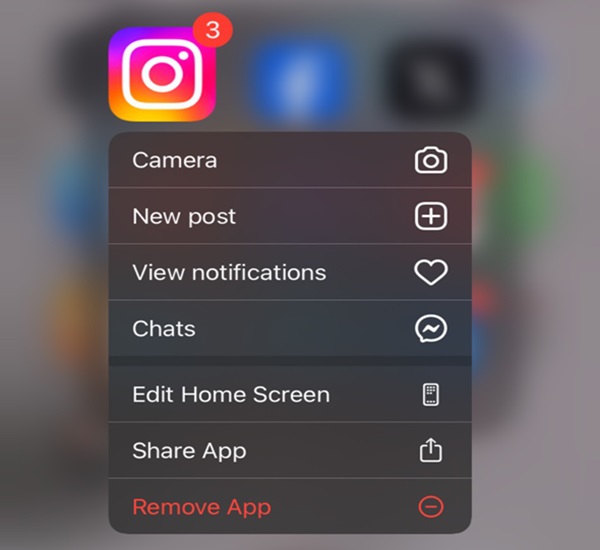
4. Segnala bug nel Centro assistenza di Instagram
Se hai provato i passaggi precedenti per la risoluzione dei problemi, ma il problema con la riproduzione dei video di Instagram persiste, potrebbe indicare un problema più esteso relativo all'app stessa. In questi casi, segnalare i bug è essenziale. Ciò ti aiuterà a rimanere informato su eventuali problemi noti e contribuirà a trovare una soluzione. Per risolvere il problema relativo al motivo per cui il video non viene riprodotto su Instagram, puoi controllare i dettagli di seguito.
Passo 1 All'interno dell'app puoi toccare hamburger icona nella sezione in alto a sinistra e seleziona Impostazioni e privacy dalle opzioni.
Passo 2 Quindi scorri verso il basso e premi Aiuto. Dopodiché, scegli Segnala un problema dal menù. Utilizzalo per descrivere in dettaglio il problema che stai riscontrando.
Passo 3 Puoi anche andare al Centro Assistenza per trovare una soluzione correlata all'errore video. Segnalando il bug, aiuti il team di sviluppo di Instagram a identificare e risolvere il problema negli aggiornamenti futuri.
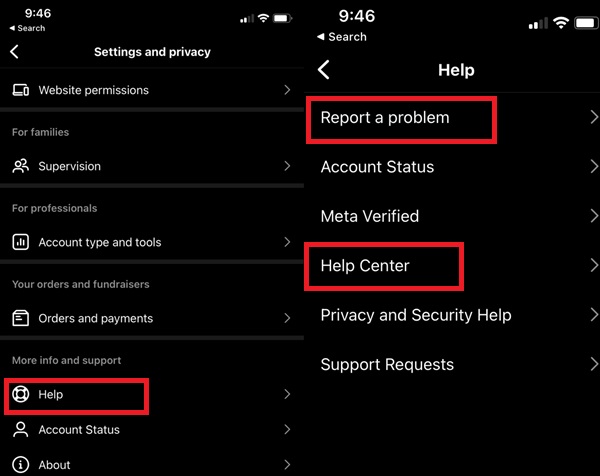
Parte 3. La migliore soluzione per correggere i video Instagram danneggiati
Per un modo più semplice per correggere gli errori video di Instagram, puoi utilizzare Apeksoft Riparatore video. Apeaksoft Video Fixer è una potente soluzione per affrontare gli errori video di Instagram e ripristinare i tuoi preziosi contenuti video alla loro qualità originaria. Questo software di riparazione video ripara facilmente video corrotti, danneggiati o non riproducibili, salvandoli da problemi come instabilità, distorsione e il temuto schermo nero. Con questa app, il processo è straordinariamente semplice. Tutto ciò di cui hai bisogno è un video di esempio corretto e valido come riferimento e il software farà la sua magia. Il video riparato corrisponderà alla qualità del tuo campione, garantendoti un risultato impeccabile. Per sapere come riprodurre un video su Instagram Story, segui la guida di seguito.
 Caratteristiche principali
Caratteristiche principali- Con la sua interfaccia intuitiva, questo strumento garantisce che chiunque, indipendentemente dalla propria competenza tecnica, possa riparare efficacemente i propri video senza alcuna curva di apprendimento.
- Apeaksoft Video Fixer è attrezzato per riparare video dei migliori produttori di fotocamere, tra cui Canon, Nikon, DJI Drone, GoPro e altri.
- Può riparare video da varie fonti e dispositivi di archiviazione, come computer, telefoni cellulari, schede SD, unità USB e altro.
Passo 1 Installa il programma di riparazione video di Instagram
Inizia facendo clic su Scarica gratis pulsante in basso per acquisire il programma di installazione di Apeaksoft Video Fixer. Successivamente, esegui il programma di installazione e lascia che analizzi il tuo computer. Seguire il comando sullo schermo del computer per installare completamente il software.
Passo 2 Importa i video
Per iniziare con la riparazione del video, fai clic su + pulsante sul lato sinistro per caricare il video danneggiato. Per risultati ottimali, aggiungi un video di esempio facendo clic a destra + pulsante. Questo video di riferimento guiderà il processo di riparazione, garantendo che il video danneggiato venga ripristinato alla sua qualità originale.

Passo 3 Inizia a riparare il video danneggiato
Assicurati che il video di esempio corrisponda al formato del video danneggiato. Supponiamo che il video danneggiato sia stato catturato sul tuo dispositivo. In tal caso, puoi utilizzare altri video dello stesso dispositivo come riferimenti adeguati. Dopo aver verificato la compatibilità, avviare il processo di riparazione facendo clic su Riparazione pulsante.

Passo 4 Visualizza l'anteprima del video
Una volta concluso con successo il processo di riparazione, avrai l'opportunità di vedere in anteprima il miglioramento della qualità del video. Questa funzione ti consente di valutare l'efficacia della riparazione e garantire che il video venga riprodotto senza problemi e senza problemi.

Passo 5 Salva il video finito
Quando il video visualizzato nella finestra di anteprima è in linea con le tue aspettative, puoi salvarlo sul tuo computer selezionando l'icona Risparmi pulsante. Tuttavia, se ritieni che la riparazione non sia soddisfacente, puoi sostituire il video di esempio e avviare nuovamente il processo di riparazione per il video originale, garantendo un esito positivo.
Ulteriori letture:Parte 4. Domande frequenti sui video di Instagram non verranno riprodotti
Instagram consente di salvare video?
Instagram non fornisce una funzionalità integrata per salvare i video di altri utenti direttamente dall'app. Tuttavia, puoi utilizzare strumenti di terze parti o funzionalità di registrazione dello schermo sul tuo dispositivo per acquisire e salvare video per uso personale. Rispetta sempre il copyright e la privacy quando salvi e condividi contenuti da Instagram.
Qual è il limite di durata dei video su Instagram?
A partire dal 2022, Instagram ha limiti specifici di durata dei video: Video in-feed: Fino a 60 secondi; Storie: Fino a 15 secondi per videoclip; IGTV: fino a 15 minuti per la maggior parte degli account, mentre gli account verificati e i creatori più grandi possono pubblicare video della durata massima di 60 minuti.
Perché Instagram ha rimosso il mio video?
Instagram potrebbe rimuovere il tuo video per diversi motivi, tra cui: violazione delle linee guida della community, tra cui nudità, incitamento all'odio, molestie o violenza; Violazione del copyright mediante l'utilizzo di contenuti senza autorizzazione; Problemi tecnici o errori sulla piattaforma; Segnalate dagli utenti per violazioni che comportano la rimozione dei contenuti dopo la revisione.
Posso caricare video su Instagram da un computer?
Instagram si concentra principalmente sull'utilizzo mobile e il sito Web ufficiale non supporta il caricamento video diretto da un computer. Tuttavia, puoi utilizzare servizi di terze parti che consentono il caricamento da un computer desktop o portatile sul tuo account Instagram. Fai attenzione quando utilizzi strumenti di terze parti per proteggere la sicurezza del tuo account.
Come posso recuperare un video Instagram cancellato?
Se hai eliminato accidentalmente un video su Instagram, potrebbe esserci un modo per recuperarlo. Ad esempio, puoi controllare il tuo Archivio cartella nel tuo profilo per i post eliminati di recente, poiché Instagram li conserva per un periodo di tempo limitato. Se si trova all'esterno dell'Archivio, valuta la possibilità di contattare l'assistenza Instagram, anche se il successo nel recupero dei contenuti eliminati non è garantito.
Conclusione
La frustrazione di incontrare un Il videomessaggio di Instagram non verrà riprodotto può essere una sfida comune, ma non è invincibile. Esplorando i metodi e le soluzioni di risoluzione dei problemi offerti in questo articolo, puoi risolvere in modo efficace i problemi di riproduzione video. Che si tratti di ottimizzare la connessione Internet, disinstallare e reinstallare l'app, verificare i formati video o cercare software professionale, esiste una soluzione per ogni scenario. Instagram, una piattaforma costruita sulla narrazione visiva, dovrebbe fornire un'esperienza utente ininterrotta. Comprendendo i potenziali problemi e adottando misure proattive, puoi goderti una riproduzione video senza interruzioni e sfruttare al meglio questa vivace piattaforma di social media.



 Recupero Dati iPhone
Recupero Dati iPhone Ripristino del sistema iOS
Ripristino del sistema iOS Backup e ripristino dati iOS
Backup e ripristino dati iOS Screen Recorder iOS
Screen Recorder iOS MobieTrans
MobieTrans Trasferimento iPhone
Trasferimento iPhone Gomma per iPhone
Gomma per iPhone Trasferimento WhatsApp
Trasferimento WhatsApp Sblocco iOS
Sblocco iOS Convertitore HEIC gratuito
Convertitore HEIC gratuito Cambia posizione iPhone
Cambia posizione iPhone Android Data Recovery
Android Data Recovery Broken Android Data Extraction
Broken Android Data Extraction Backup e ripristino dati Android
Backup e ripristino dati Android Trasferimento telefonico
Trasferimento telefonico Recupero dati
Recupero dati Blu-ray Player
Blu-ray Player Mac Cleaner
Mac Cleaner DVD Creator
DVD Creator PDF Converter Ultimate
PDF Converter Ultimate Ripristino password di Windows
Ripristino password di Windows Specchio del telefono
Specchio del telefono Video Converter Ultimate
Video Converter Ultimate Video Editor
Video Editor Screen Recorder
Screen Recorder Convertitore da PPT a Video
Convertitore da PPT a Video slideshow Maker
slideshow Maker Free Video Converter
Free Video Converter Screen Recorder gratuito
Screen Recorder gratuito Convertitore HEIC gratuito
Convertitore HEIC gratuito Compressore video gratuito
Compressore video gratuito Compressore PDF gratuito
Compressore PDF gratuito Free Audio Converter
Free Audio Converter Registratore audio gratuito
Registratore audio gratuito Video Joiner gratuito
Video Joiner gratuito Compressore di immagini gratuito
Compressore di immagini gratuito Gomma per sfondo gratuita
Gomma per sfondo gratuita Upscaler di immagini gratuito
Upscaler di immagini gratuito Rimozione gratuita di filigrane
Rimozione gratuita di filigrane Blocco schermo iPhone
Blocco schermo iPhone Puzzle Game Cube
Puzzle Game Cube